
Belkin har en hel række smarthome-enheder, der går under WeMo-navnet, inklusive en smart lyskontakt, som du kan styre fra din smartphone, så du kan tænde og slukke for lys (eller alt andet, der er forbundet med den switch) lige fra din smartphone.
Advarsel : Dette er et projekt for en selvsikker DIYer. Der er ingen skam ved at få en anden til at foretage den faktiske ledningsføring for dig, hvis du mangler dygtighed eller viden til at gøre det. Hvis du læser begyndelsen af denne artikel og straks visualiseres hvordan at gøre det baseret på tidligere erfaringer, ledninger og kontakter, du er sandsynligvis god. Hvis du åbnede artiklen ikke i tvivl om, hvordan vi nøjagtigt skulle trække dette trick ud, er det tid til at kalde den ledningsdygtige ven eller elektriker. Bemærk også, at det kan være i strid med loven, koden eller reglerne at gøre dette uden tilladelse, ellers kan det annullere din forsikring eller garanti. Kontroller dine lokale regler, inden du fortsætter.
RELATEREDE: Sådan opsættes Belkin WeMo-kontakten
Hvorfor vil jeg have en smart lyskontakt?
Mens du bare kunne få et Philips Hue-startsæt og styre dine lys på den måde, er en smart lyskontakt faktisk en meget billigere - og ofte mere nyttig - mulighed. Der er ikke behov for at få smarte pærer, og faktisk kan du bruge de pærer, du ønsker.

Desuden kan en kontakt på væggen styre meget mere end bare lys. Måske har du en loftsventilator, som du vil styre eksternt fra din smartphone. En smart lyskontakt kan gøre det muligt.
Endelig, i modsætning til smarte pærer, kan du købe smarte lysafbrydere, der ikke kræver en hub. Nogle gør det, men Belkin WeMo Light Switch omgår huben og opretter forbindelse direkte til dit Wi-Fi-netværk.
Hvad du har brug for
Før du overvejer at få en smart lysafbryder, er der et par ting, du vil huske på. Først og fremmest fungerer WeMo Light Switch (og de fleste andre smarte lysafbrydere) kun til enpolede lysafbrydere. Det vil sige, det er den eneste kontakt, der styrer et bestemt lys. Hvis du vil installere den smarte lyskontakt til et lys, der styres af to eller flere kontakter, fungerer det ikke.
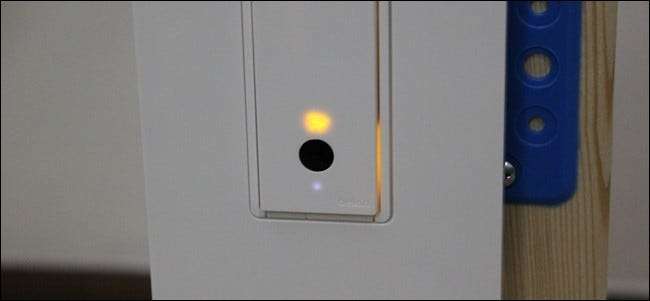
RELATEREDE: Forskellen mellem alle Philips 'Hue-pærer
Smart lysafbrydere kræver også neutrale ledninger, som du sandsynligvis har. Men i de sjældne tilfælde, hvor din lyskontakt ikke har en neutral ledning, kan du ikke bruge en smart lyskontakt, og du bliver nødt til at tænke på en anden rute at tage (som at få Philips Hue-pærer i stedet). Den neutrale ledning kræves for at give den nødvendige strøm til lyskontakten, så den kan forblive forbundet til dit Wi-Fi-netværk. En normal kontakt omgår simpelthen den neutrale ledning og bruges til enten at tilslutte eller afbryde den sorte varme ledning (henholdsvis til eller fra), da den ikke har brug for konstant strøm til noget andet.
Det er ikke en god ide at installere en smart lysafbryder i en samledåse lavet af metal, som kan forstyrre Wi-Fi-signalet. Heldigvis bruger de fleste huse plastkoblingsbokse indendørs, men hvis du er helt metal, skal du holde øje med lysafbryderens Wi-Fi-ydeevne.
RELATEREDE: De grundlæggende værktøjer, som enhver gør-det-selv-ejer skal have
En af de første ting, du vil bemærke med WeMo Light Switch er, at den er meget større end en traditionel lyskontakt, fordi den skal rumme alle de ekstra komponenter, der gør den "smart". På grund af dette vil du gerne sikre dig, at din samledåse er mindst to inches dyb. Jo dybere det er, jo bedre.
Endelig, hvis du ikke er fortrolig med at udføre elektrisk arbejde, så få en kyndig ven til at hjælpe dig eller ansæt en elektriker til at gøre det for dig. Men hvis du føler dig komfortabel nok til at tackle et sådant projekt, har du brug for et par værktøjer.

De absolutte must-have værktøjer inkluderer et par nåletænger, en flad skruetrækker og en stjerneskruetrækker.
Nogle valgfrie - men meget praktiske - værktøjer inkluderer nogle kombinationstænger, et afisoleringsværktøj (i tilfælde af at du har brug for at klippe ledning eller fjerne ledninger) og en spændingstester.
Trin et: Sluk for strømmen

Dette er et af de vigtigste trin, og det skal gøres inden noget andet. Gå til din afbryderkasse og afbryd strømmen til det rum, hvor du skal skifte lysafbryderen.
En god måde at vide, om du har slukket for den rigtige afbryder, er at tænde lysafbryderen, inden du afbryder strømmen. Hvis lyset, der styres af lyskontakten, slukker, ved du, at du har slukket for den rigtige afbryder.
Trin to: Fjern den eksisterende lysafbryder
Tag din fladskruetrækker og fjern de to skruer, der holder frontpladen på.

Du kan derefter trække frontpladen med det samme. På dette tidspunkt kan du bruge en spændingstester til at se, om strømmen virkelig er slukket for lysafbryderen, før du går videre, men dette er ikke nødvendigt.

Tag derefter din stjerneskruetrækker og fjern de to skruer, der holder lysafbryderen på samledåsen.

Når du er fjernet, skal du tage fingrene og trække lysafbryderen ud ved hjælp af tappene øverst og nederst på kontakten for at udsætte flere af ledningerne.

Se på ledningskonfigurationen på lysafbryderen. Du vil bemærke, at der er to sorte ledninger forbundet til kontakten samt en kobber ledning, som er jordledningen. Længere tilbage i kassen vil du også bemærke to hvide ledninger, der er bundet sammen med en trådmøtrik. (Hvis farverne i din væg er forskellige, skal du notere hvilke der er for at sikre, at du forbinder alt korrekt.)

Som kort forklaret ovenfor er de sorte ledninger strømledningerne (eller "varme") og de hvide ledninger er de neutrale (eller "retur") ledninger. Elektricitet strømmer gennem den varme ledning, går ind i kontakten og derefter ind i lysarmaturet og vender derefter tilbage gennem den neutrale ledning.
Når du slukker for kontakten, frakobles blot strømledningen fra lysarmaturet og afbryder strømmen fra dine lys.
Start med at tage din skruetrækker og fjerne de to sorte ledninger, der er fastgjort til lysafbryderen. Du skal ikke bekymre dig om, hvilken sort ledning der går, fordi de kan udskiftes.

Til sidst skal du fjerne jordledningen fra den grønne skrue.

Trin tre: Forbered dine ledninger til WeMo-switchen
Nu når lysafbryderen er fjernet fuldstændigt, skal vi forberede os på installationen af WeMo Light Switch.
Tag fat i din nåletang og ret de sorte og jordede ledninger ud. Da de er bøjet som kroge fra den gamle kontakt, skal de rettes ud, så du senere kan fastgøre trådmøtrikker til dem.

Normalt når du udskifter en lyskontakt, vil du lade de neutrale ledninger være i fred, men i dette tilfælde har vi brug for dem for at give WeMo Light Switch konstant strøm. Fjern trådmøtrikken på de neutrale ledninger ved at skrue den af. Lad disse to ledninger være forbundet med hinanden ved at dreje dem sammen (de er måske allerede snoet sammen). Vi skal bare tilføje en tredje ledning.

Vi er nu klar til at installere den nye lyskontakt.
Trin fire: Installer WeMo Light Switch
Tag din WeMo-switch, og sørg igen for, at din samledåse er stor nok til at huse den.

WeMo Light Switch har fire ledninger, der kommer ud af det: to sorte ledninger, en hvid ledning og en grøn ledning. De sorte ledninger er strømledninger, den hvide ledning er den neutrale ledning, og den grønne ledning er jordledningen (den vil også have denne information på kontakten).

Tag de fire trådmøtrikker, der var inkluderet i kassen, og begynd at forbinde lysafbryderen til ledningerne fra væggen. Vi starter med jordledningen. Tilslut den grønne ledning fra lysafbryderen til den nøgne kobbertråd, der kommer ud af samledåsen. Gør dette ved at placere de to ledninger sammen side om side med enderne, der passer, og skru derefter bare trådmøtrikken på, som om du drejer en lille drejeknap. Stop, når du næsten ikke kan dreje det længere.
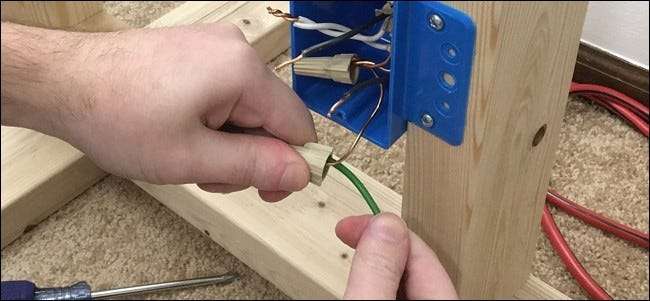
Gør derefter det samme med de to sorte ledninger. Igen betyder det ikke noget, hvilken der går med, da de kan udskiftes.

Til sidst skal du vedhæfte den hvide ledning fra lysafbryderen til de to eksisterende hvide ledninger, der kommer ud fra samledåsen.

Dernæst bliver du nødt til at fylde alle disse ledninger tilbage i samledåsen, mens du stadig giver plads til lysafbryderen. Dette kan være besværligt, så vær ikke bange for at blive uslebne med ledningerne og bøje dem tilbage i kassen så langt de kommer.

Sæt WeMo Light-kontakten i samledåsen, og skru den ind med de to medfølgende skruer.

Tag den medfølgende frontplade og placer den over lyskontakten. Der kræves ingen skruer her, da det bare klikker på plads. Det er en specialplade, men du kan bruge en hvilken som helst dekoratørplade med den, du ønsker.

Lysafbryderen er nu installeret, og du er klar til at konfigurere den og oprette forbindelse til dit Wi-Fi-netværk. Sørg for at tænde for strømmen igen, før du begynder opsætningen.
Trin fem: Tilslut det til dit Wi-Fi-netværk
Start med at downloade WeMo-appen ( iOS og Android ) til din smartphone, hvis du ikke allerede har den. Når den er downloadet og installeret, skal du åbne indstillingerne på din enhed og gå til Wi-Fi-menuen.
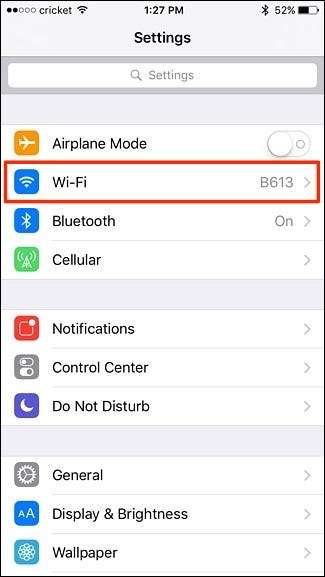
Opret forbindelse til det trådløse netværk i WeMo Light Switch, som vil ligne ”WeMo.Light.xxx”. Tryk på den for at forbinde din smartphone til lysafbryderen.
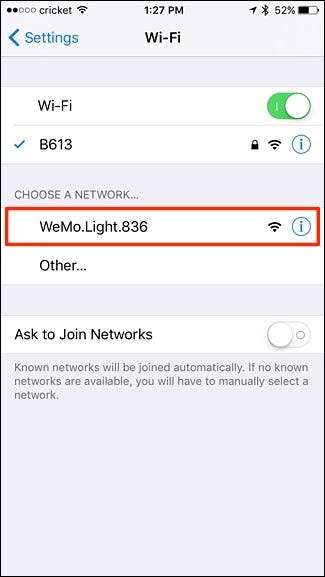
Når du er tilsluttet, skal du åbne WeMo-appen, og den starter automatisk installationsprocessen.
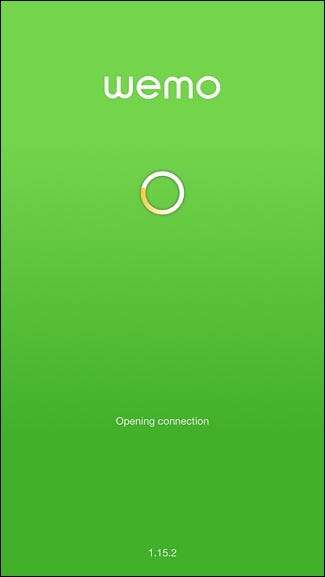
Det første trin er at give kontakten et navn og vælge et brugerdefineret foto, hvis du vil. Tryk på "Næste", når du er færdig.
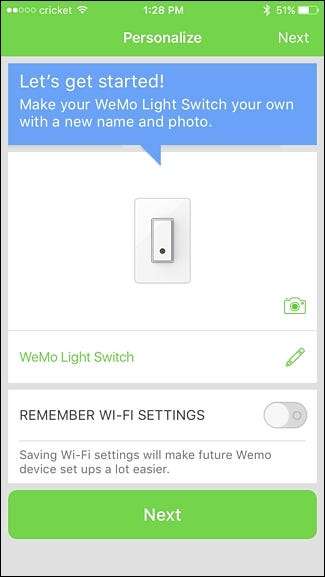
Indtast din e-mail-adresse på det næste skærmbillede, og om du vil modtage tilbud og anden information om WeMo-produkter eller ej. Hit "Næste".
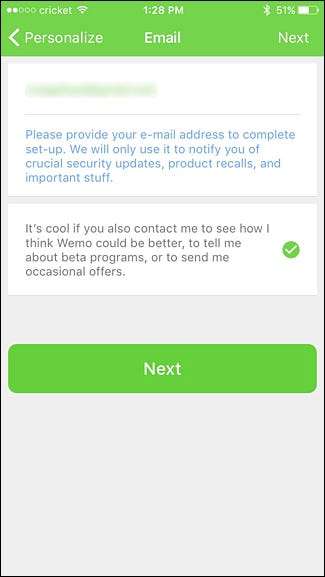
Du vælger derefter dit hjem Wi-Fi-netværk fra listen.
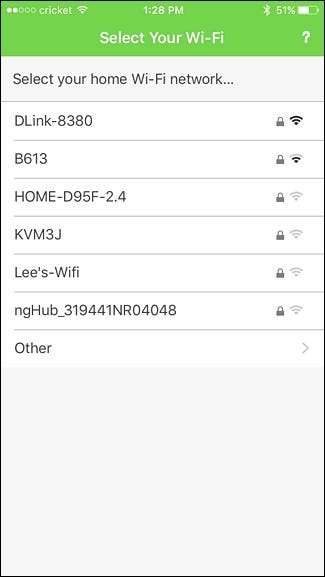
Indtast adgangskoden til dit Wi-Fi-netværk, og tryk på "Deltag".
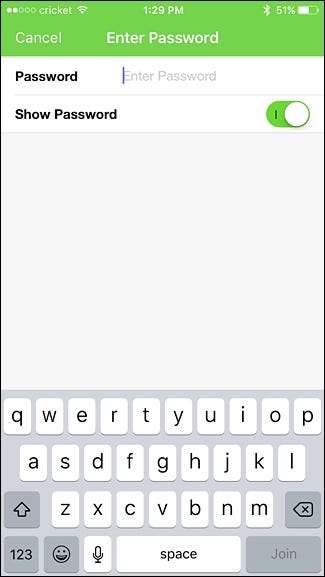
Vent et øjeblik, indtil det opretter forbindelse til dit Wi-Fi-netværk. Når det er gjort, får du sandsynligvis et pop op-vindue, der siger, at der er en firmwareopdatering tilgængelig. Tryk på "Ja" for at opdatere firmwaren.
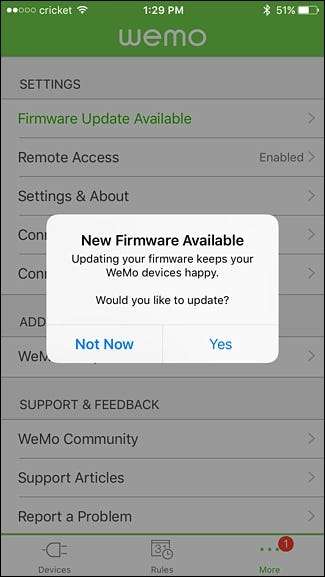
Tryk på "Opdater nu" for at bekræfte opdateringen.
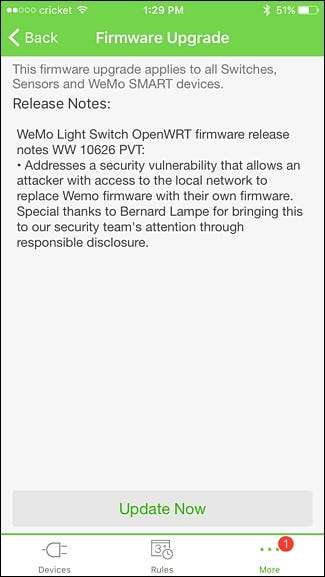
Opdateringen tager mindst et par minutter, men når den er færdig, får du en pop op-vindue, der siger, at den er komplet.
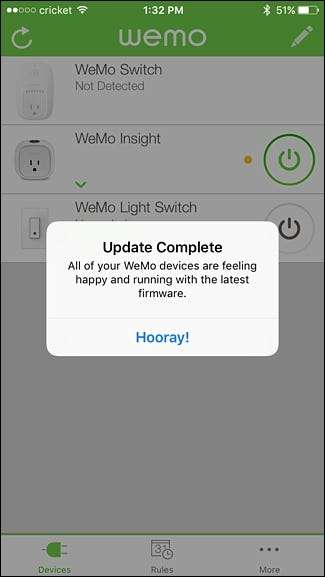
Derefter kan du begynde at kontrollere WeMo Light Switch fra din smartphone ved at trykke på tænd / sluk-knappen til højre. Når det lyser grønt, betyder det, at kontakten er tændt.
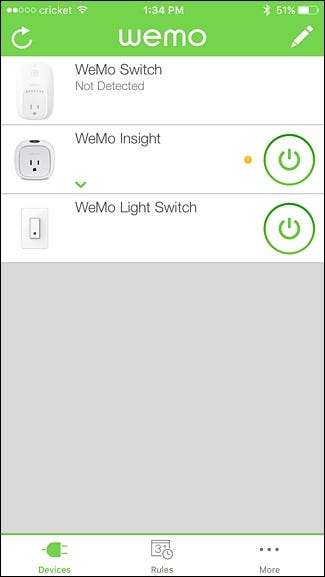
Knappen på selve kontakten lyser også grønt, når kontakten er tændt.

Og selvfølgelig kan du styre kontakten manuelt ligesom en traditionel lyskontakt ved at trykke på den sorte prik. Så hvis dit Wi-Fi-netværk er nede, kan du stadig tænde og slukke lysene.







